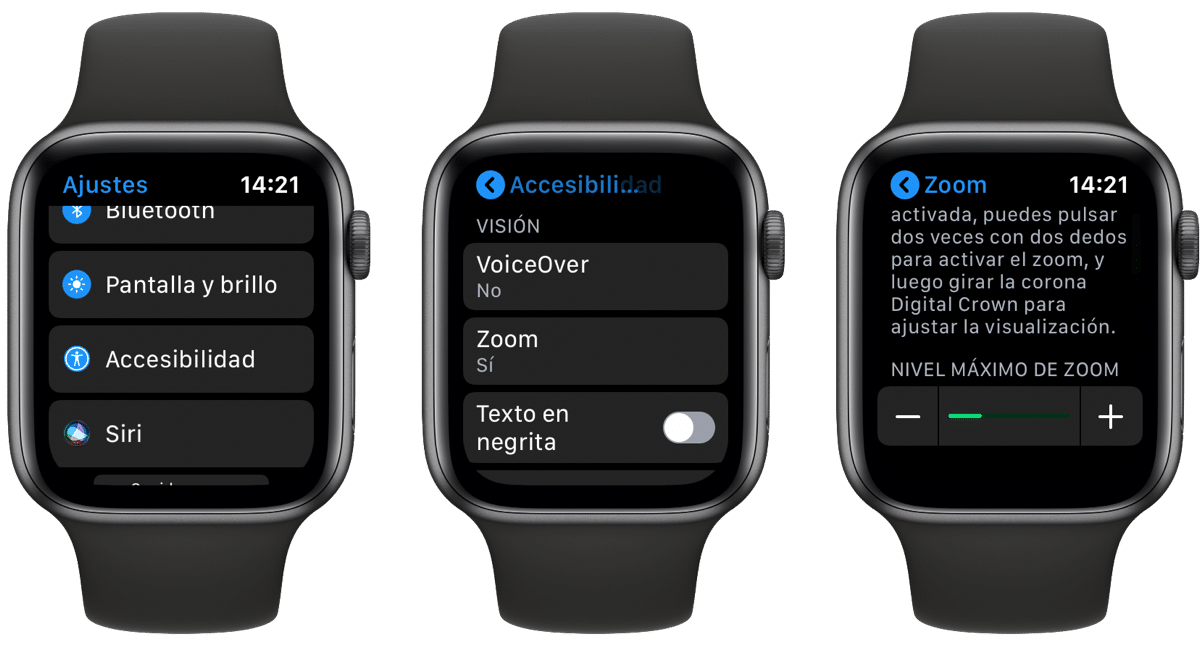
Elimizde bulunan işlevlerden biri Apple Watch yakınlaştırmayı etkinleştirmek içindir. Bu seçenek etkinleştirildiğinde, genişletilmiş içeriği saatin küçük ekranında görebiliyoruz ve görme sorunu yaşayan veya yaşı büyük olan herkes bu seçenek sayesinde içeriğin tadını çıkarabilir.
Apple Watch'ta bu seçeneğin standart olarak devre dışı bırakıldığını zaten başlangıçta söylüyoruz, bu yüzden ekranın daha büyük görünmesini istiyorsak etkinleştirmemiz gerekecek. Bu anlamda iki görev hakkında konuşmalıyız, yakınlaştırmayı etkinleştir ve bunun yakınlaştırmayı kontrol et.

Öyleyse, bölümler halinde gidelim ve bu durumda tam olarak yakınlaştırmayı etkinleştir. Bunun için bu durumda watchOS 6 ileriye giden kullanıcılar aşağıdaki şekilde yakınlaştırmayı etkinleştirme seçeneğine sahiptir.
Birincisi doğrudan yapabiliriz Apple Watch'un kendisindenöyleyse hadi uygulamaya gidelim Ayarlar> Erişilebilirlik> Yakınlaştırma ve seçeneği etkinleştiriyoruz. Bu, doğrudan uygulamaya girerek iPhone'dan da yapılabilir. İzle> Erişilebilirlik> Yakınlaştır ve seçeneği etkinleştiriyoruz. Öyle ya da böyle, seçeneği hem Apple Watch'un kendisinden hem de iPhone'dan etkinleştirmek için ilk adım tam olarak budur.
Saatimizdeki Yakınlaştırmayı nasıl kontrol ederiz?
Bir kere maksimum yakınlaştırma seviyesini ayarlayın Apple Watch'umuzda kullanmaya başlayabiliriz. Bu, hesaba katmamız gereken ikinci seçenektir. Yakınlaştırmayı saatimizde kullanmak için tek yapmamız gereken iki parmağınızla ekrana çift tıklamaktır ve ekran o yerde belirlediğimiz maksimum değere genişleyecektir.
Yapabiliriz ekranı kaydır iki parmağımızla ve bunun için sadece görmek istediğimiz yere sürüklememiz gerekiyor. Mantıksal olarak şunu da kullanabilirsiniz: dijital taç tüm sayfayı soldan sağa ve yukarıdan aşağıya kaydırmak için.
Daha büyütmeyi ayarla iki parmağımızla iki kez dokunup basılı tutmalı ve ardından parmaklarımızı ekranda yukarı veya aşağı kaydırmalıyız. Bu seçenekleri birkaç durumda kullanabiliriz ancak Görme probleminiz yoksa bunlar size göre değildir.
